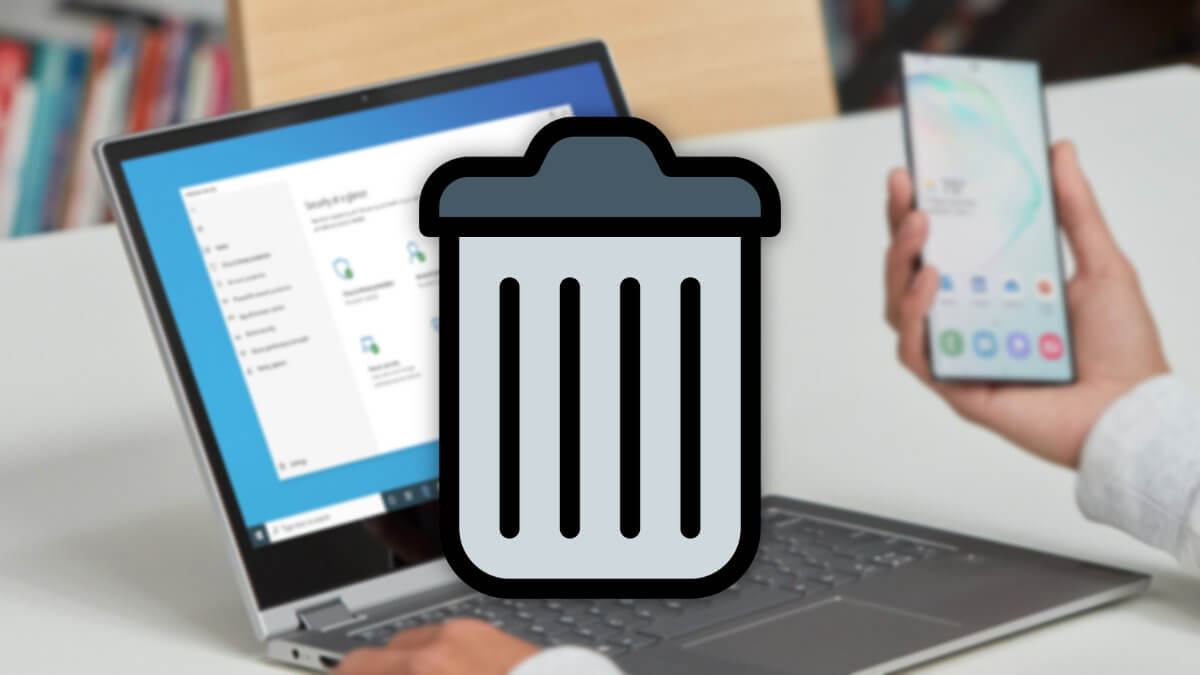Windows 10 trae bloatware que se puede desinstalar de varias formas, así no tendrás aplicaciones en el sistema que realmente nunca seguro has llegado a utilizar e incluso que ni conozcas que están ahí porque viene ya instaladas cuando instalar Windows 10.
El bloatware no es más que software que ya viene en el ordenador listo para usar, es muy popular en portátiles de marcas como Asus, Acer, Lenovo y muchas más. También viene ya con cualquier versión de Windows 10 que instales previa obtención mediante una ISO.
La gran mayoría se puede desinstalar sin problemas, y es que es software que se queda ahí y generalmente no se usa, con el consiguiente espacio que ocupan que no se suele notar cuando dispones de un disco duro de gran tamaño, pero sí cuando sucede al contrario.
Hay una extensa lista que se amplia o se reduce de vez en cuando, esas aplicaciones y juegos que conforman el bloatware que puedes encontrar en Windows 10 son:
- Visor 3D
- 3D Builder.
- Groove Music.
- Mapas.
- Solitario.
- Cámara.
- Prueba Skype
- Alarmas y Reloj.
- Calendario y Correo.
- Obtener Office.
- Dinero.
- Cine y TV.
- Fotos.
- El tiempo.
- Grabadora de voz.
- Xbox.
- Candy Crush.
- Deportes.
- Tienda.
- Noticias.
- Centro de opiniones.
- Películas y TV.
- Get Started o Comienzo.
- Mensajes.
- March of Empires.
- Minecraft.
- OneNote.
- Calculadora.
- Xbox.
- Dragon Mani Legends.
- Candy Crush Soda Saga.
- Bubble Witch 3 Saga.
- Planes móviles.
Esta es una pequeña selección, lo cierto es que en cada nueva actualización de Windows 10 aparecen algunas más, pero es un buen comienzo empezar con las anteriores que seguro que ya conocer. En cualquier caso, conviene analizar cuales quitar y cuales, hay algunas muy útiles.
Directamente desde el menú de Inicio
Puedes desinstalar el bloatware desde el mismo menú de Inicio, es la opción más rápida. Lo único que hay que hacer es hacer clic derecho sobre alguna de las apps que te hemos mencionado anteriormente y elegir “desinstalar”, en unos segundos quedará desinstalado.
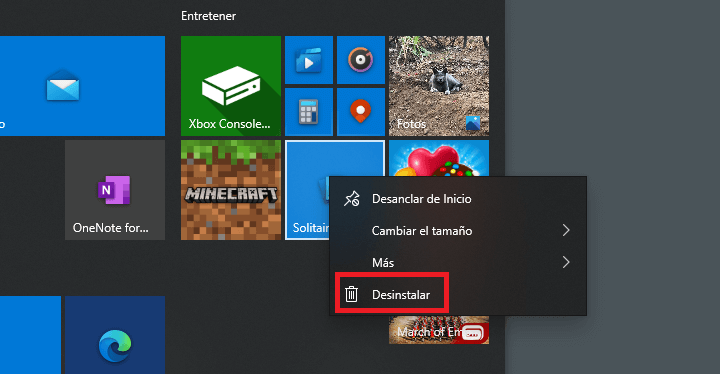
Lo cierto es que puedes llegar a liberar bastante espacio en tu disco duro en pocos minutos con la eliminación de todo el bloatware disponible en Windows 10, que luego podrás utilizar para otros archivos. Pero hay más formas como verás a continuación.
Desde el desinstalador de programas
El propio desinstalador de Windows permite también quitar todo el bloatware anterior rápidamente, la principal diferencia es que con este procedimiento al menos sabrás lo que pesa cada programa y ese seré el equivalente de espacio que recuperarás al eliminarlo.
Estos son los pasos que debes llevar a cabo:
- Pulsa las teclas Windows + Q y escribe “desinstalar”, abre la opción “agregar o quitar programas”. Una vez dentro, solo tienes que ir bajando por la lista, haciendo clic derecho sobre cada utilidad y seleccionando “desinstalar”. Luego sigues los pasos y listo.
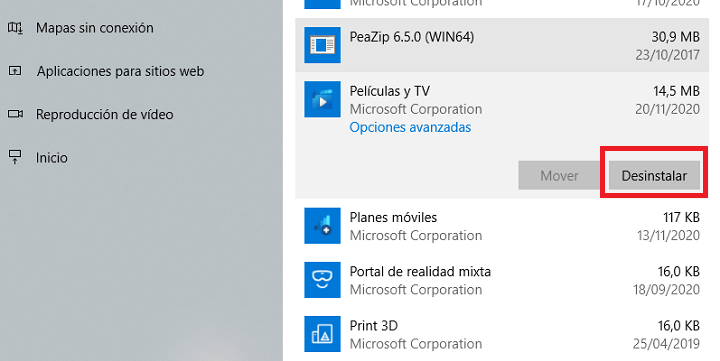
Con CCleaner
CCleaner es un conocido programa para optimizar Windows 10, limpia de basura el sistema y también para quitar programar que se inician con el sistema e incluso lo puedes usar como desinstalador de programas para quitar el bloatware y otros programas que necesites. Sigue estos pasos:
- Abre CCleaner y vete a la sección “herramientas/desinstalar”. Ahora vete buscando los programas y haz clic derecho/desinstalar.
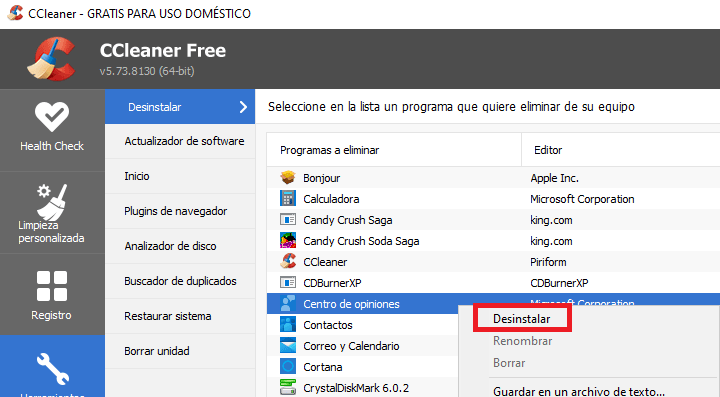
Con el comando DISM
Hemos visto que la consola de comandos de Windows 10 es muy útil para ejecutar ciertas tareas como la herramienta CHKSDK o DISKPART, pero en esta ocasión vamos a usar el comando DISM a través de Windows Powershell, otra alternativa al símbolo del sistema.
Por tanto, pulsa las teclas Windows + Q, escribe “powershell” y haz clic derecho sobre “Windows Powershell” y luego pulsa en “ejecutar como administrador”.
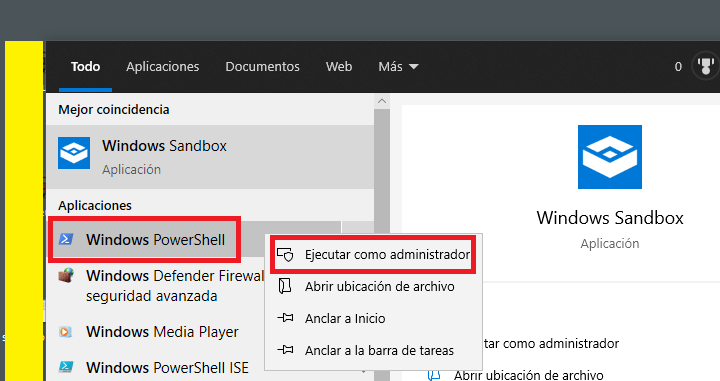
Una vez dentro, escribe el siguiente comando:
DISM /Online /Get-ProvisionedAppxPackages | select-string Packagename.
Te aparece una lista de todo el bloatware que puedes desinstalar, así que lo suyo sería ir quitando cada programa que ahí aparece y para eso tienes que ejecutar el comando cada vez.
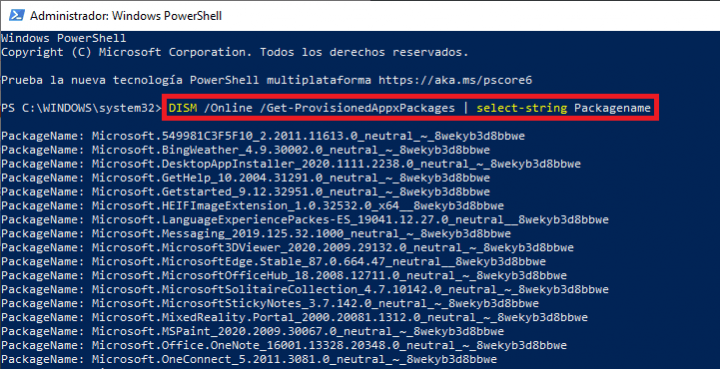
Por ejemplo, hay uno que se llama “People_2020.324…”, para quitar ese en concreto tendríamos que poner:
DISM /Online /Get-ProvisionedAppxPackages | select-string Packagename:People_2020.324… y así con el resto.
Ten en cuenta que este procedimiento es mucho más lento y adecuado para usuarios avanzados, así que lo mejor es que recurras a algunas de las otras opciones anteriores para quitar el bloatware de Windows 10 de forma más sencilla.
Con la utilidad 10AppsManager
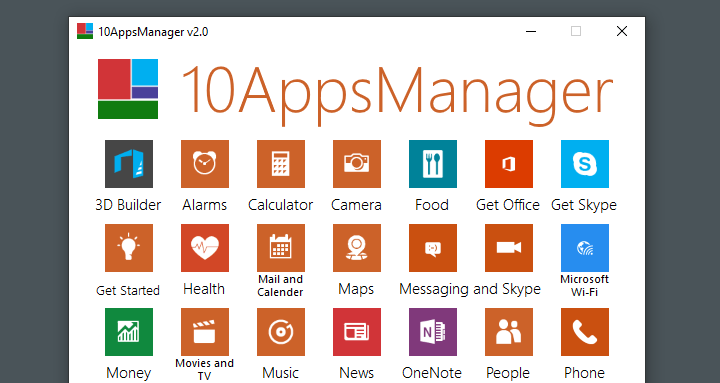
10AppsManager es una utilidad gratuita para Windows 10 que tiene un único objetivo, la posibilidad de quitar la totalidad del bloatware que viene con el sistema, todo de forma rápida y muy sencilla porque solo hay que seleccionar la app que quieres quitar y listo.
Aparecen tarjetas con cada una de las apps que 10AppsManager permite eliminar, solo tienes que pulsarla y proceder a su desinstalación. No te preocupes si la quitas por accidente, esta herramienta te permite luego volver a reinstalarla en el PC para usarla de nuevo.
- Descarga 10AppsManager para Windows 10
Mediante O&O AppBuster
O&O AppBuster es otra utilidad similar a la anterior, permite eliminar el bloatware de Windows 10 en unos pocos clics, pero cuidado porque también aparecen algunas más que no forman parte del sistema, sino que se han instalado posteriormente.
Lo único que tienes que hacer es seleccionar la app o apps y luego pulsar en la opción “remove” que aparece encima en forma de botón, en pocos instantes aparecerá un asistente que te guiará para desinstalar las aplicaciones que previamente has quitado.
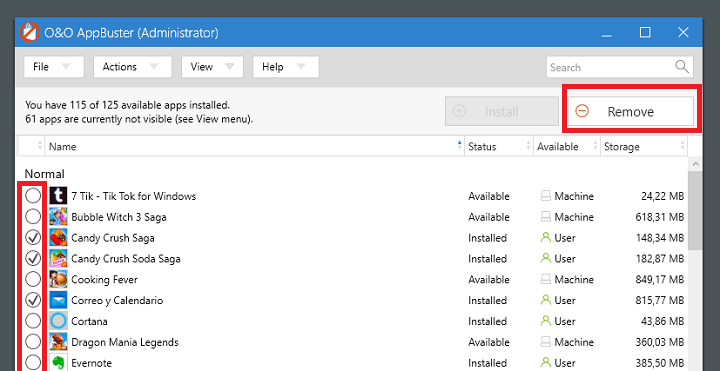
- Descarga O&O AppBuster para Windows 10
- Ver Comentarios